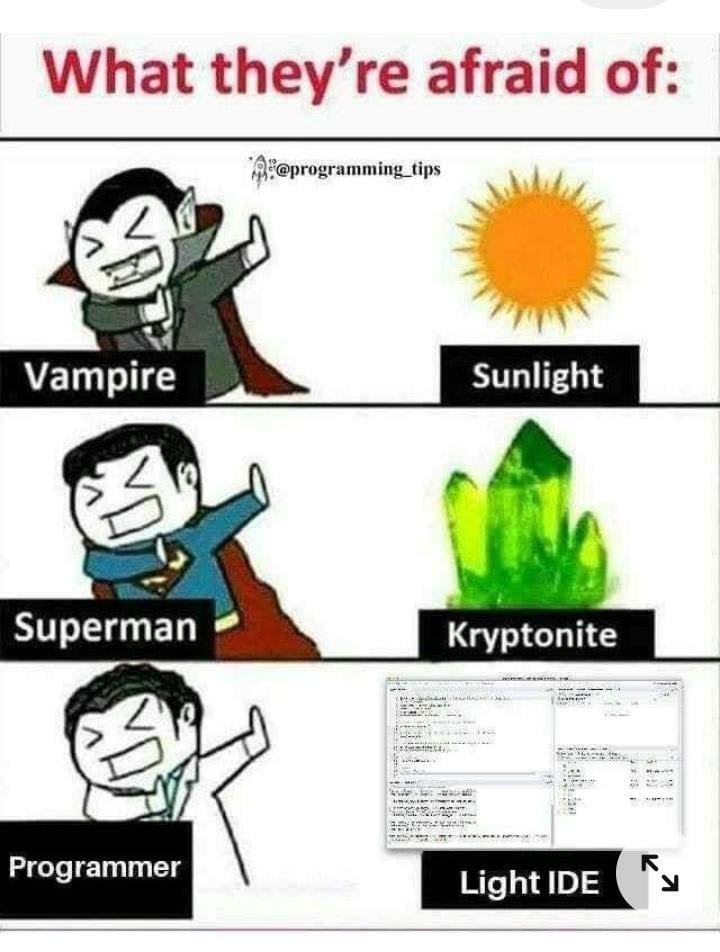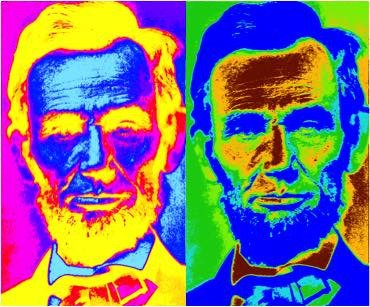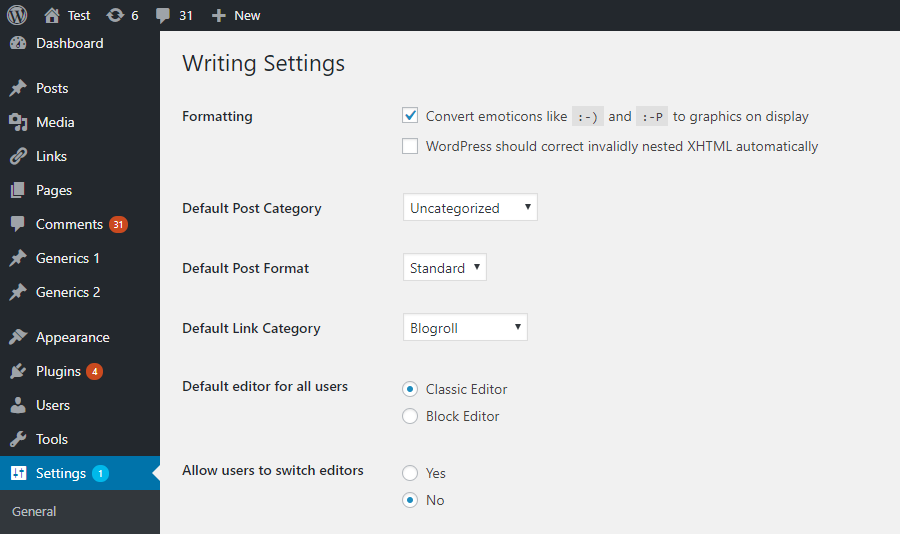Para mi Neovim es el mejor editor que existe porque: es ligero, puedes usarlo sin necesidad de usar un teclado, puedes configurar cada aspecto, entre otras cosas. Pero para lograr todo eso, es necesario editar la configuración del programa de acuerdo a tus necesidades y si no tienes experiencia en el tema puede ser abrumador y dificil.
¿Qué es NvChad?
En los últimos años han salido proyectos que te permiten dar una configuración inicial de nvim. De esta forma puedes empezar a usar el editor y disfrutar de los mejores plugins y funcionalidades sin entrar a editar la configuración inicial.
NvChad es uno de estos proyectos y fue el que decidí usar, porque a pesar de contar con una personalización que hice desde hace años. Me pareció mas fácil migrar y mantener mi configuración usando NvChad. Este helper (como le dicen a este tipo de proyectos en la comunidad de nvim) me parece muy fácil de usar, las características por defecto son poderosas y el editor queda visualmente muy bien.

Versión 2.5.0
Hace un par de horas salió esta nueva versión 2.5, justo cuando iba a realizar ajustes a mi configuración. Pues al ver los cambios, vi que tienen una nueva arquitectura mucho mas sencilla y mas fácil.
En versiones anteriores, NvChad se presentaba como un repositorio que contenía toda la configuración necesaria para transformar Neovim y aprovechar al máximo las funcionalidades que ofrece NvChad, incluyendo la instalación de complementos, configuraciones personalizadas, entre otros aspectos. Para realizar personalizaciones o ampliar las configuraciones, se proporcionaba una carpeta designada donde podías mapear la configuración en el sistema de archivos y realizar tus ajustes. Sin embargo, este enfoque tenía sus inconvenientes, ya que requería estudiar y comprender la estructura, para adaptara las configuraciones según la forma en que este estaba organizado.
NvChad como un plugin externo
Desde la versión 2.5.0 ahora es un plugin que se instala de forma externa. Solo debes clonar el repositorio que incluye una configuración mínima e ir agendando tus configuraciones en los archivos especificados.
La ventaja ahora es que ya no es necesario revisar la configuración predeterminada de NvChad. Los archivos dentro de la carpeta de Neovim contienen exclusivamente tus personalizaciones, lo que hace que el proceso sea menos intrusivo y más acorde con la filosofía de Vim.
Cómo migré mi configuración
Comienzo diciendo que el script de migración no me sirvió. Así que me tocó empezar de nuevo:
- Hacer un fork del repositorio de configuración inicial.
- Copiar todos tus archivos de la carpeta
/lua/custom/configsa/lua/configs. - Copiar el contenido de tu lista de plugines a
lua/plugins/init.luay eliminar todo prefijo decustom.para que valores comocustom.configsycustom.pluginsquede comoconfigs.yplugins.respectivamente. - Copiar tus mapeos de teclas a
/lua/mappings.luay usar la nueva sintaxis. Esta parte implica actualizar la estructura, sin necesidad de realizar trabajo adicional. - Una vez completados estos pasos, inicia Nvim y los plugins se instalarán automáticamente. No olvides revisar posibles errores de sintaxis y ajustarlos según sea necesario. En mi caso, para LSPConfig, tuve que ejecutar el comando
:Masonpara instalar las dependencias del linting.
¡Listo! Si deseas ver el resultado de mi configuración puedes hacer un fork de mi configuración de NvChad y empezar desde allí.
Happy forking!
La entrada Nvchad 2.50: nueva arquitectura y cómo migrar se publicó primero en El blog de Skatox.